
Windows kan lide at omarrangere dine desktop-ikoner, når du genstarter Windows eller downloader et nyt program og tilføj skrivebordsikonet. Årsagen til dette er en indbygget funktion, der er aktiveret som standard. Sådan slukker du det.
Lås desktop ikoner på plads
Først skal du højreklikke hvor som helst på dit skrivebord. En kontekstmenu vises. Hold din markør over "View" -muligheden øverst i menuen.
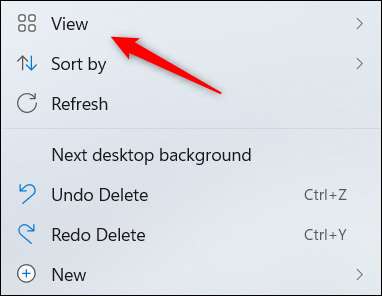
En undermenu vises, der viser flere forskellige ikonvisningsindstillinger. På denne menu er en mulighed kaldet "Auto Arrange ikoner." Som navnet antyder, giver denne funktion mulighed for automatisk at arrangere dine ikoner. For at forhindre, at dette sker, skal du fjerne markeringen af "Auto Arrange Icons".
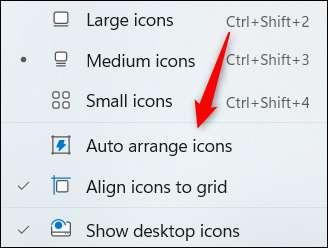
Du kan også tjekke "Juster ikoner til GRID", hvis du vil have hver række og kolonne af ikoner, der skal justeres.
Andre mulige årsager til at bemærke
Dette bør forhindre, at Windows tilfældigt omarrangere dine desktop-ikoner for det meste. Der er dog nogle andre tilfælde, hvor dine desktopikoner kan blive omarrangeret, selvom du deaktiverede Auto Arrange Icons indstilling. For eksempel, hvis du ændrer din skærmopløsning, kan dine ikoner nogle gange blive spredt.
Desværre er der ingen indbygget måde at forhindre, at der sker, bortset fra ikke at ændre skærmopløsningen. Det er bedre at Stick med din native opløsning alligevel. Hvis Windows er sporadisk ændring af opløsningen, uden at du tager nogen handling, kan det være på grund af en forældet driver. I dette tilfælde vil du måske Opdater din driver at se om det løser problemet.
Der er selvfølgelig mange tredjeparts applikationer, der hævder at håndtere opgaven med at låse dine desktop-ikoner på plads - mange af disse Apps er freeware. , som ofte indeholder Bloatware. eller andre uønskede vira. Sørg for at være grundigt at dyrke udviklerne af disse apps, inden du downloader noget.
RELATEREDE: Sådan fjerner vi virus og malware på din Windows-pc







